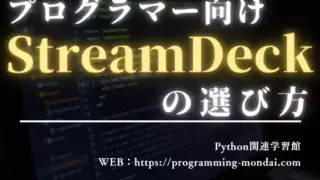Flask開発をStreamDeckでボタン化しよう
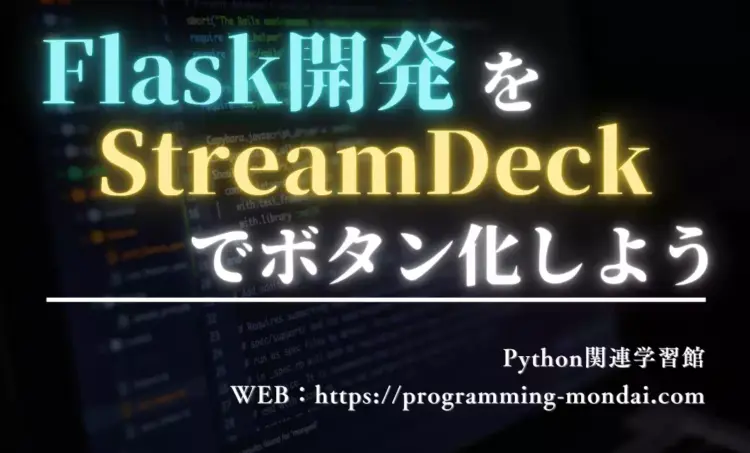
学習や小さなプロジェクトで身につけたFlaskの手順を、実務の現場で毎回同じ品質で回すのは意外と大変です。
仮想環境を有効化して、flask run を実行し、ブラウザを開いて、ログを確認して…という一連の操作は、一度でも抜け落ちると調査ややり直しが発生します。
そこで役立つのが Stream Deck です。
これは配信者向けの機材として知られていますが、Flask開発のような定型手順が多い作業を “1ボタン化” する のにとても向いています。
本記事では、まずStream Deckの概要を押さえ、そのあとでFlask開発における有用性を順にご紹介します。

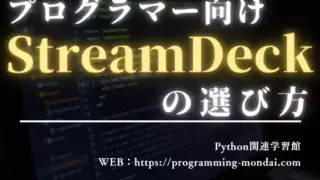
Stream Deckとは何か|作業を物理操作に置き換えよう

まずは「Stream Deckがどんな道具なのか」を簡潔にイメージしていただきたいので、全体像から説明します。
Stream Deckは小型の物理ボタンが並んだデバイスで、専用アプリから各ボタンに好きな動作を割り当てられます。
ボタンには小さな液晶が埋め込まれており、アイコンやテキストを自由に表示できるため、直感的に目的の操作へたどり着けます。
- ひとつのボタンにアプリやコマンド、スクリプトの起動を割り当てられる。
たとえば「仮想環境のPythonで-m flask runを実行」など。 - 複数の操作を順番に自動実行できます。
たとえば「venvを有効化 → Flaskを起動 → ブラウザを開く」までを1ボタンで実行可能。 - 作業内容ごとにボタン配置を切り替えられる。
開発用、品質チェック用、運用用などで切り替えることで、押し間違いのリスクを下げつつ再現性の高い運用が可能。
要するに、Flaskのように 手順が連なる作業を “見て押すだけ” の物理操作に置き換える ための道具です。
キーボードショートカットやシェルスクリプトでも似たことはできますが、Stream Deckは視覚的に選べる・作業の塊で管理できる・誰が使っても同じ結果になりやすいという点で一歩先の運用体験を提供してくれます。
ここからは Stream Deck がFlask開発にどう役立つかを解説していきます。
Stream Deck自体の解説やお勧めの機種等は↓↓の記事を参考にしてください。
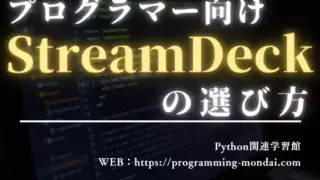
Flask開発を“ボタン化”する具体イメージ
ここからは、Stream Deckでどんな作業がワンボタンになるのかを、Flaskの開発フローに沿って具体的に描きます。
ポイントは「単発のコマンド」ではなく、“準備→実行→確認”という一連の流れを丸ごとボタン化できることです。
これにより、毎回の抜け漏れや順序のブレを物理的に防げます。
起動一式をまとめる
たとえば「venv 有効化 → python -m flask run → 既定URLを開く → ログビューアを起動」という連続手順を1ボタンに連結します。
押して数秒で “動いて確認できる” 状態に到達できます。
品質チェックを連続実行する
black → isort → ruff/flake8 → pytest のような品質タスクを順番固定で実行。
「フォーマットし忘れた」「テスト飛ばした」を起こしにくくし、レビュー前の前提をそろえます。
環境や設定の切り替えを安全にする
.env(development/staging)の切り替えや、デバッグフラグの有無など、“事故が起きやすい切り替え” をプロファイルで分離。
見た目やラベルで明確に区別することで、誤爆を視覚的に予防します。
DBや運用系コマンドを保護付きで流す
alembic upgrade head、flask db migrate などの危険度が高い操作は、確認用のダイアログや二段階ボタン(「準備」→「実行」)にして安全マージンを設けます。
観察と確認を習慣化する
サーバログの表示切替、tail -f 相当のビューア起動、ヘルスチェックURLのオープン、ドキュメントや監視ダッシュボードの即表示など、“見て終える” 確認行為もワンステップ化できます。
チーム共通の“面(プロファイル)”を配布する
Dev面(起動・ログ・ブラウザ)、QA面(Lint/Format/Test/Coverage)、Ops面(DB・バックアップ)という役割ごとの面を作り、同じ配置を共有します。
新メンバーの立ち上がりが速くなり、属人化を解消できます。
このように、Stream Deckは単なるショートカット集ではなく、“作業の塊”を視覚化 して再現性を担保するためのコントロールパネルとして機能します。
結果として、起動〜確認が数秒で完了し、品質タスクの抜け漏れがゼロに近づく――これが日々の開発を安定させる一番の効果です。

Stream Deckを導入する効果と投資回収
ここでは、Stream Deckを導入すると どのくらい作業時間と手戻りが減るのか を考えましょう。
実測がいちばん確実ですが、まずは「ざっくりの試算式」を持っておくと導入判断がしやすくなります。
まず、起動から確認までの手順は、多くの環境で30〜90秒ほどかかります。これを連結ボタン1回(2〜5秒)に置き換えると、1回あたり約20〜80秒の短縮が見込めます。
起動以外にも、品質チェック(Lint/Format/Test)やログ確認など、毎日同じだけれど少し面倒な作業は意外に多く、積み上げると大きな差が出ます。
また、ミスの確率×影響時間という観点も重要です。
たとえば、.env の切り替えミスが月に1回・60分のやり直しを生むなら、プロファイル分離と警告アイコンでゼロに近づけるだけで、60分/月の効果になります。
小さなロスでも、定常的に起きるものは積み上がるとインパクトが大きいのです。
投資回収の目安も考えておきましょう。
たとえば、月に3時間の短縮、時間単価2,000円/時なら以下のようになります。
回収月数 ≒ 本体コスト ÷ 6,000。
本体コストが約1万円の Stream Deck Mini なら2ヶ月で回収できます。
個人利用では「時短+ストレス減」の価値もあり、実感としてはもっと早く回収できるでしょう。
このように、Stream Deckは単なる“便利ガジェット”ではなく、時間の固定費を下げ、手戻りという変動リスクを抑えるための道具 です。
プロファイル設計|Flask開発のコントロールパネルを作ろう
ここでは、Stream Deckを「ただのショートカット集」ではなく、Flask開発のコントロールパネルとして機能させるための設計ポイントをまとめます。
発想の核は、作業を用途ごとの “面(プロファイル)” に分け、順序と安全性を物理配置で担保することです。
面(プロファイル)の分割
日々の開発で頻繁に触る操作と、品質チェックや運用寄りの操作を同じ面に混在させると、どうしても誤操作が増えます。
面を分けて役割を明確にし、操作の意図と危険度が一目で分かる配置にしましょう。
- Dev面(開発日常)
起動・停止、既定URLオープン、ログ表示、ホットリロードの切り替えなど、“今すぐ動かす/確認する” ための最低限を集約。
ここは「朝イチに迷わず押せる」ことが最優先。 - QA面(品質タスク)
black → isort → ruff/flake8 → pytest → coverageといった順番を固定した連続実行を置く。
ボタン名に順序番号を付けるか、1ボタンに連結して実行漏れを防ぐ。 - Ops面(運用・危険操作)
DBマイグレーション、バックアップ、初期化スクリプト、環境変数の切り替えなど、誤爆の影響が大きい操作を隔離。
ここでは長押し・二段階実行・警告アイコンを使い、意図しない実行を物理的に抑止する。
面の内部レイアウト
人は上段から視線を動かす傾向があるため、「準備 → 実行 → 確認」のフローを上から下、左から右へ並べると、迷いが減ります。
また、失敗時にすぐ参照したいログ表示やドキュメント/Runbookは、実行ボタンの隣に置くと復旧が速くなります。
- ラベルとアイコンのルール
環境名(DEV/STG)、危険度(⚠)、順序(①②③)などをラベル・アイコンで明示。 - ページ/フォルダの使い分け
面の中でさらにボタン数が増える場合は、ページやフォルダボタンで階層化。
ただし起動・停止・確認のような頻出コア操作は一階層目に固定。 - 時期別の面(おすすめ)
月初・月末・リリース前後など、事故が増えやすい期間に合わせた専用面を用意すると、その時期にだけ必要な手順を取りこぼさずに実行できる。
チーム共有のしかた
プロファイルはエクスポートして全員に配布し、READMEに想定フローと注意点を書き添えます。
変更があったら最新版を配り、バージョンタグ(例:Dev面 v1.2)をラベルに含めておくと、誰がどの面で作業しているかをレビュー時に確認しやすくなります。
こうした “配置で品質を守る” 設計を意識すると、日々の開発が安定し、手戻りも確実に減っていきます。

チーム運用するメリット|プロセスの標準化ツール
個人開発と違い、チームでは「人が入れ替わっても同じ品質で、同じ手順が回ること」が何より重要です。
Stream Deckを導入すると、Flaskの起動・確認・品質チェックといったルーチンを視覚化された共通手順として共有でき、属人化を大きく減らせます。
ここでは、実務で効く具体的なメリットを整理します。
オンボーディングが速い
新メンバーはまず「どの順番で何を押せば動くか」で迷いがちです。
共通プロファイルを配布しておけば、初日から “同じ面を見て同じボタンを押す” だけで最低限の流れに乗れます。
結果として、説明時間や環境整備のリードタイムが短縮されます。
レビュー前提がそろう
Lint/Format/Testの実行をボタンで順番固定にすることで、プルリクの前提条件が揃います。
「フォーマット漏れ」「テスト未実行」が減り、レビューは本質的な議論に集中できます。
運用ポリシーを“配置”で強制できる
危険操作(DBマイグレーション等)はOps面に隔離し、Dev面には置かない——こうしたルールをUI配置で体現できます。
さらに「長押し」「二段階実行」「警告アイコン」を組み合わせると、意図しない実行を物理的に抑止できます。
作業ログとトラブル対応が標準化
起動ボタンの隣に「ログを開く」「Runbookを開く」などのお作法を固定配置しておけば、障害時も誰もが同じ導線で調査を始められます。
結果、初動が速くなり、復旧のばらつきが減ります。
ナレッジが“面ごと”に再利用できる
面(プロファイル)自体が手順書の実体になります。
プロジェクト間での横展開も容易になり、「この面をベースに調整」という運用が可能です。
更新時はエクスポートしてバージョン付きで配布すると、チーム全員の状態合わせもスムーズです。
このように、Stream Deckは単なる便利ガジェットではなく、プロセスの標準化ツールとしてチームの土台を強くします。
面(プロファイル)を共有資産と捉え、配置=運用ポリシーという発想で設計することが、安定した開発体制への近道です。
FAQ|よくある誤解と回答
Stream Deckは配信向けのガジェットという印象が強く、Flask開発に本当に必要なのか疑問に感じる方もいます。
ここでは、導入前によく寄せられる誤解に丁寧にお答えします。
迷いどころをクリアにして、“導入のハードルは実は低い” ことを確認しましょう。
Makefileやnpm scriptsで十分では?
それらはとても有効です。ただ、視覚的に並べて順序ごと固定できる点がStream Deckの強みです。
CLIに慣れていないメンバーでも、同じ一連の操作をワンボタンで再現できます。
結果として、人による運用のばらつきが減るのが利点です。
IDE(VS Code等)のタスクで代替できるのでは?
IDEタスクも良い方法ですが、プロジェクトや個人設定に依存します。
Stream DeckはIDE非依存で、同じ面(プロファイル)を配布すれば全員が同じ見た目・同じ手順で動かせます。
レビュー前提を合わせやすく、オンボーディングも短縮できます。
キーボードショートカットやシェルのエイリアスで十分?
単発の起動だけなら代替可能です。
ただし、“準備→実行→確認” の連結や危険操作の分離は、物理ボタン+プロファイルの方が直感的で安全です。
見て押すという行為自体が、誤操作の抑止になります。
配信用の機材で、開発用途にはオーバースペックでは?
たしかに配信で普及しましたが、開発は定型手順の反復が多く、Stream Deckの得意領域です。
起動・品質チェック・ログ確認などを数秒で再現でき、手戻りコストが減るため、投資対効果は十分に見合います。
導入が難しそう/面倒そう
実際の初期設定は、“実行するPythonのパス” と “スクリプト/コマンド” を指定するのが中心です。
つまずきやすいのは権限・パス・仮想環境の3点だけ。
最短セットアップを一度作れば、以後のボタン追加は数十秒で済みます。
チームに広めると管理が大変では?
プロファイルはエクスポート/インポートで配布でき、バージョン表記(例:Dev v1.2)をラベルに含めれば運用も楽です。
READMEに使い方と注意点を添えておけば、属人化せずに標準化できます。
価格に見合う価値がある?
1回あたり数十秒の短縮でも、起動やチェックを日に何度も繰り返す開発では月間で大きな差になります。
さらに順序固定によるミス削減は、見えにくい手戻り時間を確実に減らします。結果として、数ヶ月での投資回収が現実的です。
まとめ|見て押すだけでFlask開発を安定させよう
ここまで、Stream DeckがFlask開発の定型手順を “1ボタン化” し、時間短縮とミス防止に直結する理由をお伝えしました。
ポイントは、単なるショートカットではなく、準備→実行→確認という“作業のまとまり”を物理ボタンに載せ替えることです。
これにより、毎日の起動・品質チェック・ログ確認が同じ順番・同じ条件で回り、チームでも個人でも運用が安定します。
具体的な導入は難しくありません。
まずは仮想環境の python に -m flask run を割り当てるところから始め、効果を体感したら少しずつ品質タスクや観察系の操作を足していけばよいのです。
まずは “押す→動く→確認できる” という体験を作り、そこからあなたの開発フロー全体を見える化×再現化していきましょう。
↓↓の「プログラマー向けStream Deckの選び方」の記事も、是非参考にしてください。